この記事を読みながら進めれば、アフィリエイトや業界未経験の方でもWordPressを使ったアフィリエイトブログを10分程度で立ち上げることができます!
この記事を読むメリット
ウェブ広告、SEO対策、SNS運営、ネット通販サイト、リードジェネレーションサイト、メディアサイトなど、多くのウェブサイトの運営をしてきたWEBマーケッターの知識や経験に基づいたアフィリエイトブログの立ち上げ方が分かります。
現在は本業での経験を活かして個人でもアフィリエイトサイトの運営を行っています。
これまで5年以上インターネットビジネスでやってきた中で学んできた経験を元に、アフィリエイトを始める手順について解説しますので、最後まで読んでもらえるとうれしいです。
ではさっそくWordPressでアフィリエイトブログを始めましょう!
お得情報
2020年9月3日までに申し込めばドメインが永久無料になるキャンペーンやってます!キャンペーンを利用すればさらに初期費用が少なくて済みますので今がチャンスですね!
WordPressでブログを立ち上げる全体イメージ
WordPressでブログを立ち上げるには何が必要なのか、先に説明しておきますね。
自分でアフィリエイトサイトを立ち上げるには、主に3つ必要になります。
WordPressでブログを立ち上げる基本の流れ
1.サーバーの契約
2.ドメインを取得
3.サーバーにドメインを接続
4.WordPressをインストール
5.WordPressの初期設定
サーバー、ドメイン、WordPressの3つです。
サーバー:土地
インターネット空間におけるスペース
ドメイン:住所
検索エンジンの中でどこにウェブサイトがあるかを示すもの
WordPress:家の構造
インターネット上の土地に建てる家みたいなもの
1~4のところでは土地を手に入れて建物の骨組みまでできたところをイメージしてください。
そして5の「WordPressの初期設定」は内装を整えたり家具を揃えたりするイメージです。
10分で行うWordPressでブログを立ち上げで行う方法
WordPressでブログを立ち上げる基本の流れが分かったところで次のステップです。
10分でWordPressのブログ立ち上げ方法を進めましょう!
WordPressのブログ立ち上げで行うのは1~4のステップです。
1.サーバーの契約
2.ドメインを取得
3.サーバーにドメインを接続
4.WordPressをインストール
このサーバー契約からWodPressをインストールするまでの4ステップを10分で終わらせます。
今回は、アフィリエイトブロガーに圧倒的な人気を誇るエックスサーバーを使ってWordPressでアフィリエイトブログを立ち上げる方法を解説します。
クレジットカード払いでの申し込みが必要になりますので、お手元にクレジットカードを準備してくださいね。
エックスサーバーが人気な理由
個人でも使えるサーバーはたくさんあるのですが、なぜエックスサーバーがアフィリエイトブロガーに人気なのか解説しておきます。
理由は3つあります。
アフィリエイト初心者の方でも簡単に使いやすい管理画面が用意されていること。
安定性が高くて大量アクセスによるサーバーダウンなどのリスクも低いこと。
機能が充実しているのに低価格で初期費用だけでなくランニングコストも低いこと。
最近では動画ブーム、5Gの流れもあって高速で動くのが売りサーバーなども出てきていますが、やっぱり安心感があって低価格のエックスサーバーの評価が高いんです。
今回紹介するのは、エックスサーバーの「クイックスタート」機能を使って本来は手間がかかる初期設定を少ない作業で終われます。
WordPressのクイックスタートを行う
ここからはエックスサーバーの「クイックスタート」を使って行う手続きの解説になります。
はじめにエックスサーバーのお申し込み画面にいきましょう。
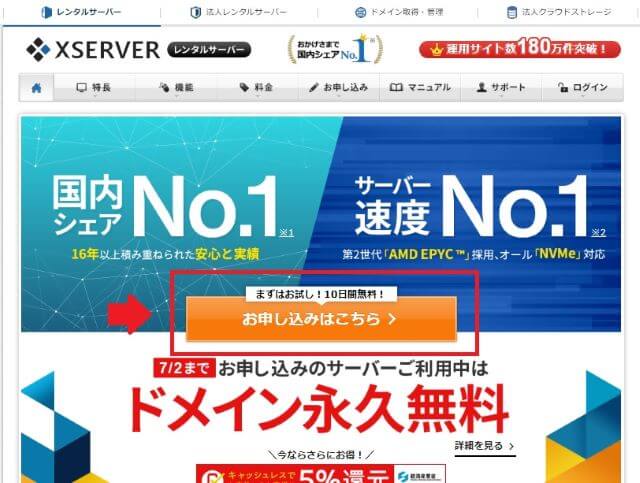
1ページ目にある「お申し込みはこちら>」をクリックします。
ここからのステップを先におつたえしますね。
ステップ① サーバー契約内容を入力する
ステップ② ドメイン情報を入力する
ステップ③ WordPress情報を入力する
ステップ④ 登録アカウント情報を入力する
ステップ⑤ SMS・電話認証をする
ステップ⑥ WordPressにログインする
ステップ① サーバー契約内容を入力する
先程の画面の次は、「10日間無料お試し 新規お申込み」をクリックします。
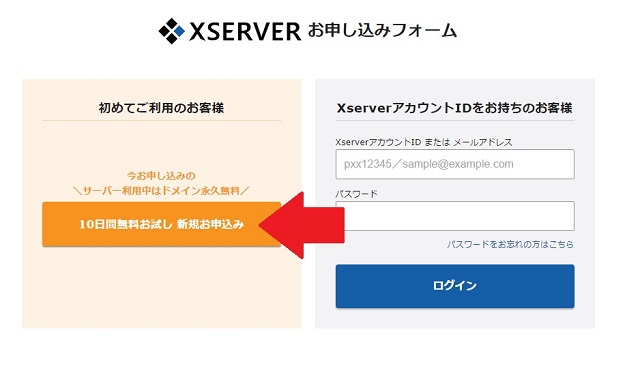
すると、サーバー契約内容を入力する画面になります。
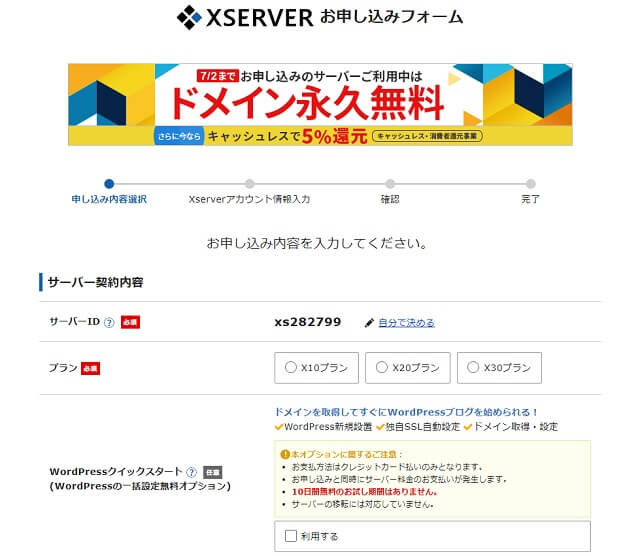
プランを選択し、クイックスタートにチェックマークを入れると続きの入力フォームが出てきます。
契約内容は、以下の情報を参考にしてください。
サーバーID
このままでOK
プラン
個人ブログはX10プランを選びます。
WordPressクイックスタート
「利用する」にチェックを入れます。
サーバーの契約期間
12ヶ月(12か月続けない場合は3ヵ月から選べます)
ここで、クイックスタートの場合は10日間のお試し期間がないこと、申し込んだ時点でサーバー料金が発生することの確認が表示されます。
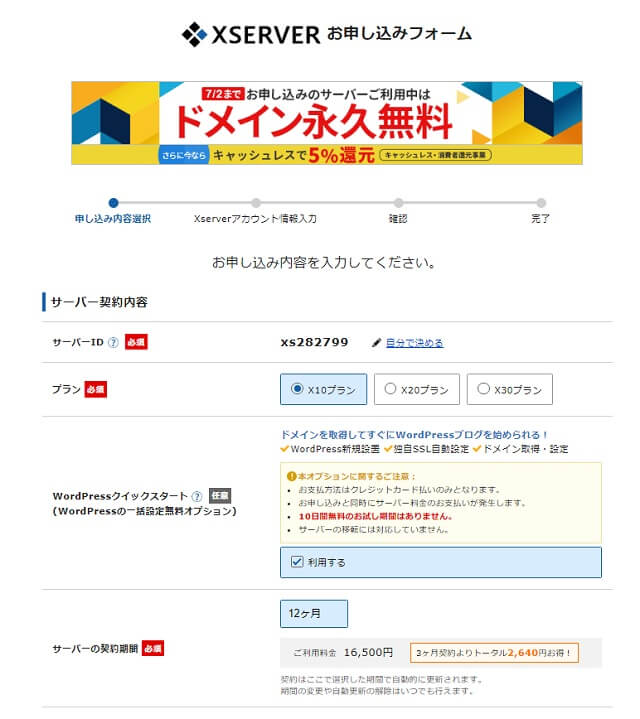
ステップ② ドメイン情報を入力する
次の入力項目が表示されたら、でメイン契約内容から順番に入力していきます。
取得ドメイン名は、URLのことです。
すでに取得されているドメインの場合は、図のように「すでに使用されているドメイン名です。」と表示されますので、すでにあるURLと重複することはありません。
当サイトであれば、「tobachan」と「.com」の組み合わせになっています。
特にこだわりがなければ、個人で運営するアフィリエイトブログでしたら「.com」もしくは「.org」「.net」あたりが無難です。
どのドメインにしてもグーグルの評価(SEO)には影響しませんので、好みで選んで大丈夫です。ただ、以下の点については注意してしてください。
「co.jp」「or.jp」「ne.jp」は避ける
個人ではなく企業や団体、ネットサービスに発行されるドメインです。
ドメインの価格を確認する
ドメインごとに価格が設定されており、無料キャンペーン中でも対象外のドメインもありますので、表示を確認しましょう。
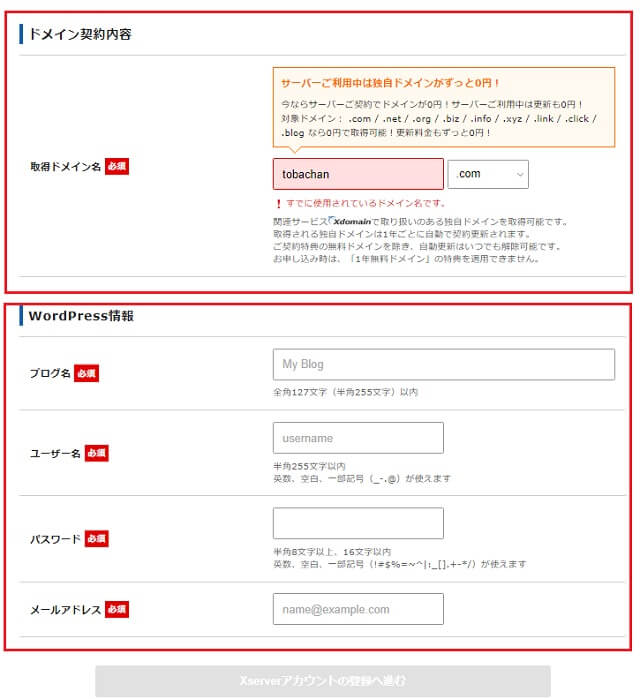
ステップ③ WordPress情報を入力する
続いて上の図にある下の赤枠部分に、WordPressの情報を入力していきます。
ブログ名
好きな名前でOK(後から変更できます)
ユーザー名
半角英数字
パスワード
半角英数字(8文字以上16文字以内)
メールアドレス
ご自身のメールアドレスを入力
ステップ④ 登録アカウント情報を入力する
次の画面では登録するご自身のアカウント情報を入力します。
ここでクレジットカード情報も入力することになります。
入力する内容は以下を参考にしてください。
メールアドレス
先程と同じメールアドレスを入力する
メールアドレス(確認)
上記と同じものを入力する
登録区分(個人か法人か)
該当する方にチェックする
名前・住所・電話番号
ご自身の個人情報を入力する
クレジットカード情報
決済に使うカード情報を入力する
インフォメーションメールの配信
希望する場合はチェックを入れる(個人的には不要だと思います)
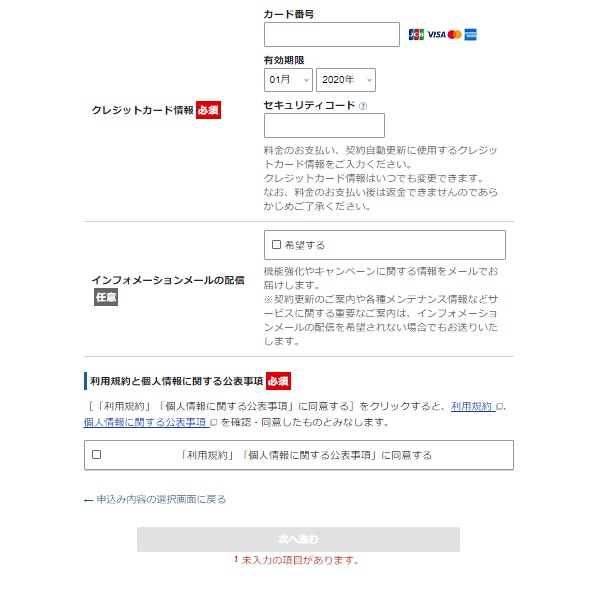
入力が終わったら、利用規約と個人情報に関する公表事項を確認して、「利用規約」「個人情報に関する公表事項」に同意するの左にチェックマークを入れて、「次へ進む」をクリックします。
すると入力内容の確認画面に移りますので、合っていれば、一番下にある「SMS・電話認証へ進む」をクリックして次のステップへ進んでください。
ステップ⑤ SMS・電話認証をする
SMS・電話認証画面では、居住国と取得するする電話番号の入力と取得方法(テキストメッセージもしくは自動音声通話)を選んで、下にある「認証コードを取得する」をクリックします。
すると、指定した取得方法で5桁の認証コードの連絡がきますので、「5桁のコード」の欄に入力して「認証して申し込みを完了する」をクリックします。
※認証コードの連絡は数分以内に届きます。
これでエックスサーバーでの申し込み手続きは完了になります。
ステップ⑥ WordPressにログインする
次は、WordPress管理画面の作業。「【Xserver】◾️重要◾️サーバーアカウント設定完了のお知らせ」のメールが届きます。
メールの本文に「クイックスタート」機能で設置されたWordPressのログイン情報が記載されていますので、そこに記載されているURLをクリックすれば、ご自身のWordPressで作ったWEBサイトにアクセスできます!
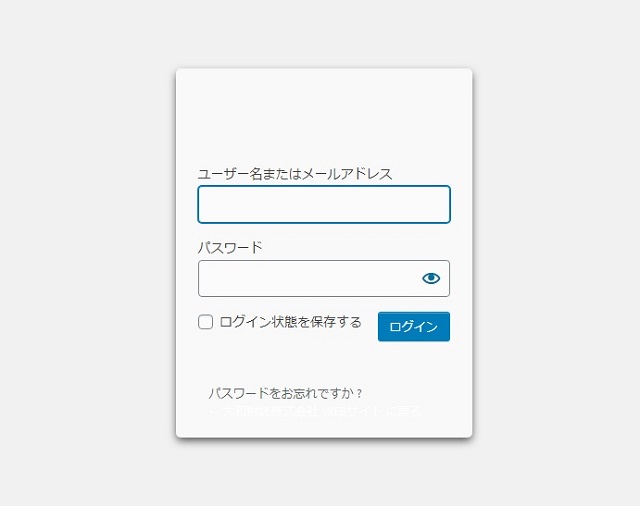
ユーザー名とパスワードもメールに記載されていますので確認してログインしてみてください!
メールに記載されている各ログイン情報はどこかにメモ帳の入れておくなど、忘れないように管理しておきましょう!
※エックスサーバーアカウントログイン、サーバーパネルログイン、WordPressログイン情報が別ですので混乱しないようにまとめておくとスムーズです!
WordPressの初期設定
無事にご自身のウェブサイト立ち上げができましたね。お疲れさまでした!
ここからは立ち上げたウェブサイトの設定を整えていきます。
WordPressはで建物で言えば骨格になりますので、ここからは骨格を補強したり、内装や外装を整えていく作業になります。
初期設定① デザインテーマの設定
初期設定② パーマリンクの設定
初期設定③ 「https」に変更する
初期設定④ プラグインの設定
初期設定⑤ アナリティクスの設定
初期設定⑥ サーチコンソールの設定
初期設定① デザインテーマの設定
今はまだウェブサイトは真っ白の状態ですので、まずはじめにテーマを設定します。
WordPressでは、デザインの「テーマ」を設定することで、ユーザーが見るウェブサイトのデザインを整えることができます。
さらに特別なスキルが無くてもGoogleなど検索エンジン側がウェブサイトの評価を正しく行えるようにウェブサイトを整えることができます。
デザインセンスや専門的なスキルがあれば無料のテーマで行うという選択肢もありますが、誰でもさくっとできる有料のテーマが複数あります。
今、初心者ブロガーからすでに稼いでいるブロガーさんまで一番人気のテーマが「WING(AFFINGER5)」です。
見た目のデザインの評価もたかいのですが、検索エンジンでの上位表示に強く今後必須になるAMP対応も簡単にできるテーマです。
初期設定② パーマリンクの設定
次にパーマリンクを設定しておきます。
ウェブサイトはページごとにURLが割り振られるのですが、どういったURLにするのかを設定することができます。
左メニュー内「設定」→「パーマリンク」をクリックします。

「共通設定」にある「カスタム構造」の入力欄に、「/%postname%」を入力して「変更を保存」をクリックして完了です。
記事が増えてからパーマリンクを設定すると、後からURLが変わってしまいますので、例えば記事と記事をリンクでつないでいる場合、パーマリンクを変更した後にすべてリンクさせているURLを変更しないといけなくなります。
パーマリンクの設定は必ず初期設定の段階でおこなっておきましょう!
初期設定③ 「https」に変更する
パーマリンクの設定が終わったら次は「https」の設定を行います。
左メニュー内「設定」→「一般」をクリックします。
WordPressアドレス、サイトアドレスどちらも「https://」になっているか確認し、「http://」になっている場合は、「https://」に変更するようにしてください。
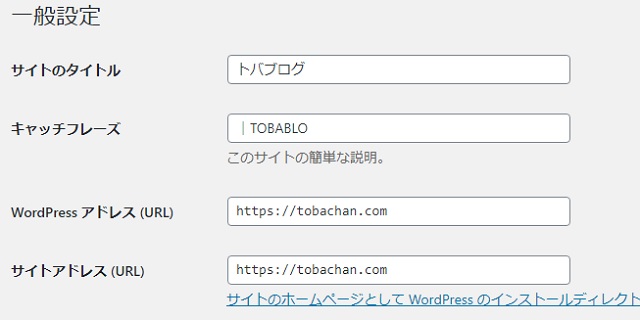 「http://」のウェブサイトは安全ではないサイトで、「https://」のサイトはセキュリティがしっかりしているサイトとして評価されます。
「http://」のウェブサイトは安全ではないサイトで、「https://」のサイトはセキュリティがしっかりしているサイトとして評価されます。
「https://」のサイトはホームページ上でのデータのやり取りを暗号化しておこなっているため、安全に情報をやりとりでき、ユーザーが安心して利用できるようになります。
さらに「https://」になっているかどうかは検索エンジン上での検索順位にも影響します。
初期設定④ プラグインの設定
使用するテーマによって必要なプラグインも変わるのですが、特に入れておいた方が良いプラグインがいくつかあります。
Classic Editor
アフィリエイトブログの記事を書くときに記事の編集がしやすくなります。
XML-Sitemap
Googleがウェブサイト内のページを認識しやすくなります。
WordPress Popular Posts
どのブログ記事が人気なのかを掲載でき、ユーザーの回遊性が高まります。
プラグインを追加・設定する場合の手順は以下を参考にしてください。
①左メニュー「プラグイン」→「新規追加」→右上の検索窓にプラグインの名前を入れて検索する。
②インストールするプラグインを選んで「インストール」→「有効化」をクリックします。
③各プラグインごとに必要な設定をしておきます。
初期設定⑤ アナリティクスの設定
ウェブサイトを公開し記事を書いたら、書いたブログ記事をしっかりと分析して改善していくことでよりたくさんの方に見られたり、稼げるようになっていきます。
分析するには、Googleが無料で提供しているグーグルアナリティクスが使えます。
グーグルアナリティクスを使えば、以下のようなサイト訪問した方のデータを調べることができます。
何人の方がご自身のウェブサイトに来てくれたのか
どの記事を読んでくれたのか
どんな方が来てくれたのか(性別・年齢・地域・興味関心など)
どこから来たのか(他のサイト・TwitterなどSNS・広告など)
他にも色んな分析ができるのですが、ここでは省きますね。
設定は簡単ですのですぐにできると思います。
初期設定⑥ サーチコンソールの設定
続いて設定するのがサーチコンソール。こちらもGoogleが無料で提供しているツールです。
Googleがウェブサイトを正しく認識ツールできるようにする為のツールになります。
このツールを使うことで以下のようなことができます。
不具合のあるページがないか(ユーザーが見づらい・Googleが評価できない)
ユーザーが検索したときにご自身のウェブサイトが何回表示されたのか
検索エンジンで表示されたうち、何回クリックしてウェブサイトに訪問したのか
アフィリエイトサイトを公開して、3ヵ月から6か月はサーチコンソールでの分析がメインになります。
こちらも設定は簡単ですのですぐにできると思います。
WordPressについてのよくあるQ&A
WordPressでアフィリエイトブログを始める方法について、ウェブサイトの立ち上げから初期設定まで解説してきました。
WordPressでアフィリエイトブログを始めようか考えている方からのよくある質問について答えます。
WordPress以外では作れないの?
WordPress以外でもウェブサイトを立ち上げることはできます。ですが、立ち上げ準備や更新が難しくなります。
また、はてなブログやアメブロなど、大手のブログサイトで行うという選択肢もありますが、サイト運営者の方針でいつウェブサイトを閉鎖したり、アフィリエイトができなくなるかも分かりません。
実際の話、2019年にはアメブロもアフィリエイト広告について規制し始めました。
アフィリエイトブログで稼ぎたいけど無料でできるの?
ほぼ無料でできます。
ただし、安定的に稼ぐための月1000円程度のレンタルサーバー代、いいウェブサイトを簡単に作れる有料のWordPressテーマ代でも年間で2万円程度かかります。
ですが、裏技を使えばすぐに数万円は稼げますので、事実上無料に等しいと言えます。
Googleアドセンスとアフィリエイトの違いって何?
Googleアドセンスは、ウェブサイトに掲載した広告をユーザーがクリックすれば広告料が支払われるクリック課金のシステムになります。
アフィリエイトはASP会社を経由して企業の宣伝を行い、企業の提供する商品やサービスを利用することで初めて広告料が支払われる成果に対する課金のシステムになります。
WordPressでブログの立ち上げが出来たらアフィリエイトASPに無料登録する
ここでは、アフィリエイトブログ初心者の方でもすぐに登録できるASPサービスを紹介します。
A8.net
A8.netは業界No1の案件数と言われる程、広告案件が充実しています。登録時の審査もないので、すぐに広告を貼ることができます。
初心者向けのサポートも充実してるので不慣れでもOK。初心者の方はまずここに登録して何のアフィリエイトをするか決めるのもあり。
もしもアフィリエイト
もしもアフィリエイトは楽天やAmazonの商品を宣伝するのに最適なASPサービス。こちらも初心者向けのサポートは充実しているのですが、簡単にリンクが貼れるツールがあったり、W報酬システムで報酬がたくさんもらえるサービスも魅力のASPサービスです。
バリューコマース
バリューコマースはのべ70万を超える案件が登録されている国内最大級のASP。他のASPよりも単価が高めで、Yahoo!ショッピングのアフィリエイトもできます。
それぞれで案件が異なりますので、全てのASP会社に登録しておくのがおすすめです。
登録は全て無料ででき、登録に必要な情報も少ない為、登録の申し込みはすぐにできます。
ただし、ASPサービスへの登録や登録後の企業との提携審査で1週間以上かかる場合もありますので、早めに登録をしておくとスムーズです。
まとめ:10分でアフィリエイトブログを立ち上げた後が本番です
今回解説した方法で、10分あればエックスサーバー<の「クイックスタート」機能を使ってWordPressのアフィリエイトブログの立ち上げはできたと思います。
ここまででアフィリエイトで稼ぐ土台ができました。
次は稼ぐための記事作成になりますが、アフィリエイトで稼ぐには秘訣があります。
早く成功するためにぜひこちら↓の記事を読んでから、記事作成にチャレンジしてくださいね。





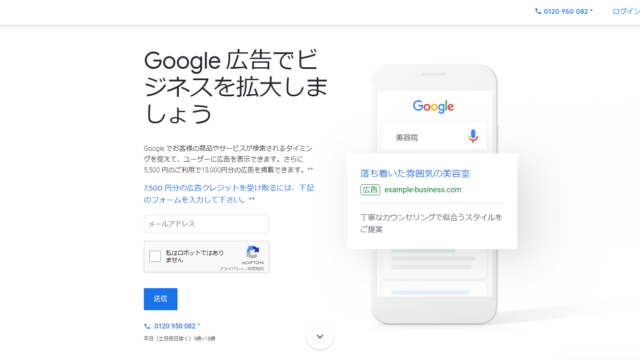
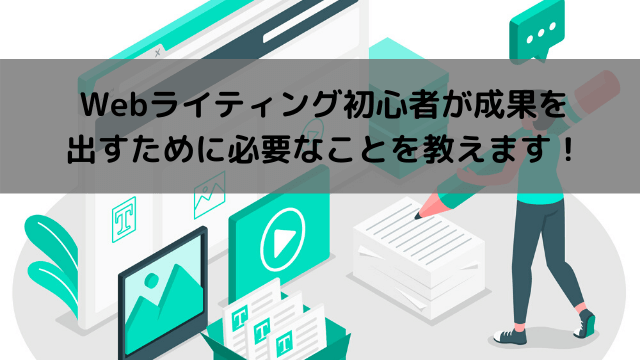
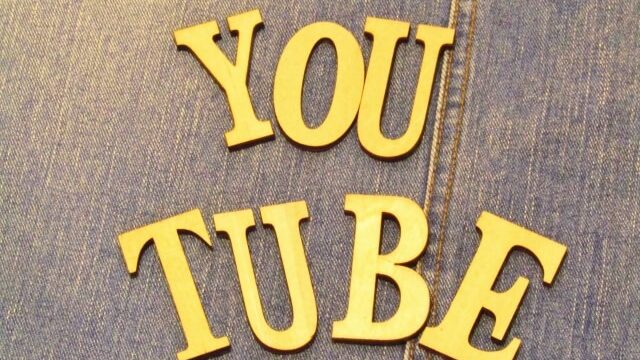









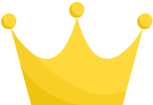 レバクリ
レバクリ
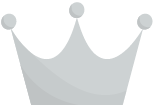 AGAスマクリ
AGAスマクリ
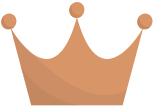 Dr.AGAクリニック
Dr.AGAクリニック
